GESTIONAR ARCHIVOS DE FORMA EFICIENTE EN WINDOWS 10
Siempre es molesto si no puede encontrar lo que está buscando. ¿Siempre le lleva mucho tiempo encontrar un archivo en su ordenador con Windows 10? ¿O a veces no tiene ni idea de dónde ha guardado un determinado archivo? Entonces es el momento de gestionar los archivos de forma más eficiente. Guardar los documentos correctamente y mantener una estructura lógica le ahorra mucho tiempo. ¿No quieres volver a perder un archivo, un vídeo o una foto en el ordenador? Entonces sigue estos consejos para tener siempre a la vista los archivos de tu disco duro.
Comienza inmediatamente
Puede parecer que se necesita mucho tiempo y esfuerzo para gestionar eficazmente los archivos del ordenador. Al fin y al cabo, tienes que inventarte ciertas reglas y ceñirte a la estructura que has diseñado. Lo cierto es lo contrario. Si no empiezas inmediatamente a mantener una estructura lógica, sólo puedes causar más problemas en el futuro. Porque cuantos más documentos almacene en lugares ilógicos, mayor será la probabilidad de que no pueda encontrar esos archivos.
Una estructura de carpetas correcta
Ya lo hemos mencionado: El uso de carpetas es esencial si quieres mantener una visión general de todos tus documentos. Hay varias formas de estructurar las carpetas. Para empezar, es posible guardar los archivos por categorías. Piensa, por ejemplo, en las fotos de tus vacaciones. Puedes crear primero una carpeta llamada "Fotos de vacaciones". A continuación, las carpetas de los destinos, como "España 2019", "Italia 2016", "Francia 2014", etc. Por último, puedes crear carpetas para ciudades específicas como "Málaga", "Barcelona" y "Madrid".
Otra opción es crear carpetas basadas en la fecha. En general, esto no es recomendable, pero en casos concretos puede ser útil. Por ejemplo, puede que necesites tener organizados tus informes diarios. O ¿toma fotos de un objeto cada día y quiere guardarlas por fecha? Tenga en cuenta, sin embargo, que siempre debe buscar por fecha y que el nombre de la carpeta dice poco sobre el contenido.

Aunque las carpetas son ciertamente importantes, es mejor no crear demasiadas carpetas nuevas. Tomemos el ejemplo de las fotos de las vacaciones, por ejemplo. En este caso, el mapa inferior es el de la ciudad que has visitado durante el destino (por ejemplo, Roma). A continuación, podría optar por crear una carpeta para cada atracción o comida, por ejemplo. Pero, como ya habrás notado, entonces todo se vuelve muy específico. Esto hace que sea más difícil encontrar la foto correcta de las vacaciones.
Una buena descripción
Dar a tus archivos y carpetas una descripción correcta también garantiza que puedas encontrar los archivos más rápidamente. En primer lugar, asegúrate de que la descripción tiene sentido. Por ejemplo, si tienes un informe sobre cómo trabajar de forma más eficiente en el lugar de trabajo, el nombre del archivo puede ser "trabajo-eficiente-superficie-tienda.docx" Al utilizar palabras clave relevantes, siempre queda claro cuál es el contenido del documento.
Además, asegúrate de dar a las carpetas y archivos una breve descripción. Se recomienda utilizar un máximo de 4 palabras. Además, es mejor que el resumen sea coherente. Si utiliza primero "trabajo-eficiente-superficie.docx" y luego "formación para empleados.docx", no mejorará la capacidad de encontrar los archivos.
El último consejo es no guardar versiones duplicadas de los archivos. Probablemente todo el mundo conozca el siguiente fenómeno: "informe_v1", "informe_v2", "informe_Final", "informe_realmente_FINAL". Etc. etc... Aparte de que la descripción es poco clara, también causa confusión. A menos que sea realmente necesario guardar todas las versiones, es aconsejable guardar sólo la versión más reciente de un archivo en su ordenador con Windows 10. Esto le permite encontrar el archivo más rápido.
Ver cambio
Cuando has abierto una carpeta, a veces puede ser difícil encontrar el documento que buscas. Una opción práctica es cambiar la "Vista" de la carpeta para tener una mejor visión del contenido de la misma. Para empezar, abra la carpeta y luego haga clic con el botón derecho del ratón en una parte vacía de la carpeta. A continuación, seleccione "Vista". A continuación, puede elegir entre varias opciones.
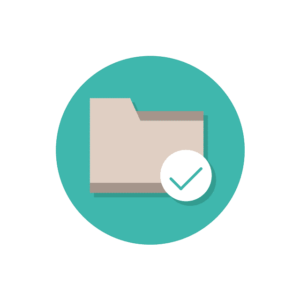
Por ejemplo, la opción "Iconos grandes" muestra una pequeña vista previa del contenido de las fotos y los vídeos. Esto es ideal si buscas rápidamente una foto concreta. Gracias a la función "Lista", los archivos se agrupan de forma compacta. Esta opción es útil cuando, por ejemplo, quieres buscar en una carpeta masiva por el nombre del archivo.
Archivar siempre los ficheros
El último consejo para gestionar los archivos de forma más eficiente dentro de Windows 10 es hacer una copia de seguridad en la nube. Por desgracia, siempre puede ocurrir que un disco duro se cuelgue. No importa lo bien que estén ordenados tus archivos, un fallo puede hacer que pierdas todos tus archivos en cuestión de segundos. Afortunadamente, hoy en día existen varias aplicaciones (gratuitas) en la nube, como Dropbox y Google Drive, donde puedes guardar tus archivos. Si el disco duro de tu Windows 10 Si el ordenador falla alguna vez, tus archivos siguen estando a salvo. Por supuesto, también es conveniente utilizar los consejos anteriores para gestionar los archivos de forma eficiente.

